еОЯжЦЗпЉЪhttp://kumu-linux.github.io/blog/2013/08/06/tmux/
¬†http://northcamel.com/use-and-configure-of-tmux/¬†пЉИињЩзѓЗдєЯдЄНйФЩпЉЙ
 
е¶ВжЮЬиЃ∞еЊЧж≤°йФЩзЪДиѓЭпЉМгАКиНАе≠Р¬ЈеКЭе≠¶гАЛжИСдїђињЩдЄАдї£йЂШдЄ≠зЪДжЧґеАЩеЇФиѓ•йГљиѓїињЗињЩзѓЗжЦЗзЂ†гАВеОЯжДПе§Іж¶ВжШѓеРЫе≠РзЪДиµДиі®дЄОдЄАиИђдЇЇж≤°жЬЙдїАдєИеМЇеИЂпЉМеРЫе≠РдєЛжЙАдї•йЂШдЇОдЄАиИђдЇЇпЉМжШѓ еЫ†дЄЇдїЦиГљеЦДдЇОеИ©зФ®е§ЦзЙ©гАВеѓєдЇОжКАжЬѓдЇЇжЭ•иѓіпЉМе•љеЈ•еЕЈзЪДйАЙжЛ©еТМдљњзФ®еЊАеЊАеПѓдї•зЬБеОїеЊИе§ЪдЄНењЕи¶БзЪДйЇїзГ¶пЉМе•љзЪДеЉАжЇРеЈ•еЕЈеЊИе§ЪпЉМзЬЛдљ†е¶ВдљХеОїдљњзФ®гАВеѓєдЇОзїИзЂѓе§НзФ®еЈ•еЕЈињЩйЗМжО®иНР дљњзФ®tmuxпЉМељУзДґж≠§з±їеЈ•еЕЈжѓФиЊГе•љзЪДињШжЬЙscreenпЉМдЄНињЗзЫЄеѓєscreen ињЩйЗМжИСжЫіеАЊеРСдЇОжО®иНРtmux[еЉЇжВНзЪДеИЖе±Пз≠Й]гАВ
е¶ВжЮЬдїЕдїЕеП™жШѓе§Ъж†Зз≠ЊзЪДеКЯиГљпЉМйВ£дєИputtyзїУеРИдЄАдЇЫеЈ•еЕЈдєЯеПѓдї•еБЪеИ∞пЉМжИЦиАЕеє≤иДЖдљњзФ®xshellпЉМељУзДґtmuxж≠§з±їеЈ•еЕЈдЄНдїЕдїЕжШѓйВ£дєИзЃАеНХгАВеП¶е§ЦдЄАдЄ™йАЙ жЛ©дљњзФ®tmux/screenеЈ•еЕЈзЪДеОЯеЫ†жШѓпЉМжЬЙжЧґжИСдїђдЉЪзїПеЄЄйЬАи¶БSSHжИЦиАЕtelentињЬз®ЛзЩїељХеИ∞LinuxжЬНеК°еЩ®пЉМжЬЙдЄАдЇЫдїїеК°йЬАи¶БйХњжЧґйЧіињРи°МпЉМжѓФе¶Вз≥їзїЯ е§ЗдїљгАБжХ∞жНЃдЉ†иЊУз≠ЙгАВйАЪеЄЄжГЕеЖµдЄЛжИСдїђйГљжШѓеЉАдЄАдЄ™ињЬз®ЛзїИзЂѓз™ЧеП£пЉМеЫ†дЄЇжЙІи°МжЧґйЧіжѓФиЊГйХњпЉМдЄАиИђйЬАи¶Бз≠ЙеЊЕеЃГжЙІи°МеЃМжѓХпЉМеЬ®ж≠§ињЗз®ЛдЄ≠дЄНиГљеЕ≥йЧ≠з™ЧеП£жИЦиАЕзљСзїЬеОЯеЫ†жЦ≠еЉАињЮжО•пЉМ жЦ≠еЉАдєЛеРОе∞±Game OverдЇЖгАВињЩдЄ™еКЯиГље∞±жЬЙзВєз±їдЉЉnohupеТМsetsidеСљдї§зЪДеЃЮзО∞дЇЖпЉМиАМtmux/screenеИЩйЫЖnohup/setsidеТМе§Ъж†Зз≠ЊдЇОдЄАиЇЂгАВеЇЯиѓЭе∞СиѓіпЉМжИСдїђжО•дЄЛжЭ•зЬЛе¶ВдљХеЃЙи£ЕдљњзФ®еЃГгАВ
еЃЙи£Е
еЃЙи£ЕзЪДиѓЭињЩйЗМе∞±дЄНињЗиѓіжШОдЇЖпЉМдЄНеРМзЪДLinuxеПСи°МзЙИзЫЄеЇФзЪДеМЕзЃ°зРЖжЬЇеИґдЄНеРМпЉМеЃЙи£ЕtmuxеМЕеН≥еПѓгАВ
дљњзФ®жКАеЈІ
еЗ†дЄ™еРНиѓН
tmuxдЄїи¶БеМЕжЛђдї•дЄЛеЗ†дЄ™ж®°еЭЧпЉЪ
| session | дЉЪиѓЭ:дЄАдЄ™жЬНеК°еЩ®еПѓдї•еМЕеРЂе§ЪдЄ™дЉЪиѓЭ |
| window | з™ЧеП£:дЄАдЄ™дЉЪиѓЭеПѓдї•еМЕеРЂе§ЪдЄ™з™ЧеП£ |
| pane | йЭҐжЭњ:дЄАдЄ™з™ЧеП£еПѓдї•еМЕеРЂе§ЪдЄ™йЭҐжЭњ[еЉЇжВНзЪДеИЖе±П] |
е∞ПиѓХзЙЫеИА
еИЧеЗЇдЇЖtmuxзЪДеЗ†дЄ™еЯЇжЬђж®°еЭЧдєЛеРОпЉМе∞±и¶БжЭ•зВєеЃЮеЃЮеЬ®еЬ®зЪДеє≤иіІдЇЖпЉМеТМscreenйїШиЃ§жњАжіїжОІеИґеП∞зЪДCtrl+aдЄНеРМпЉМtmuxйїШиЃ§зЪДжШѓCtrl+bпЉМдљњзФ®ењЂжНЈйФЃдєЛеРОе∞±еПѓдї•жЙІи°МдЄАдЇЫзЫЄеЇФзЪДжМЗдї§дЇЖгАВељУзДґе¶ВжЮЬдљ†дЄНдє†жГѓдљњзФ®Ctrl+bпЉМдєЯеПѓдї•еЬ®~/.tmuxжЦЗдїґдЄ≠еК†еЕ•дї•дЄЛеЖЕеЃєжККењЂжНЈйФЃеПШдЄЇCtrl+aпЉЪ
1 2 3 |
|
дї•дЄЛжЙАжЬЙзЪДжУНдљЬйГљжШѓжњАжіїжОІеИґеП∞дєЛеРОпЉМеН≥йФЃеЕ•Ctrl+bеЙНжПРдЄЛжЙНеПѓдї•дљњзФ®зЪДеСљдї§гАРињЩйЗМеБЗиЃЊењЂжНЈйФЃж≤°жФєпЉМжФєдЇЖзЪДиѓЭеИЩзФ®Ctrl+bгАСгАВ
еЯЇжЬђжУНдљЬпЉЪ
| ? | еИЧеЗЇжЙАжЬЙењЂжНЈйФЃпЉЫжМЙqињФеЫЮ |
| d | иД±з¶їељУеЙНдЉЪиѓЭ,еПѓжЪВжЧґињФеЫЮShellзХМйЭҐпЉМиЊУеЕ•tmux attachиГље§ЯйЗНжЦ∞ињЫеЕ•дєЛеЙНдЉЪиѓЭ |
| s | йАЙжЛ©еєґеИЗжНҐдЉЪиѓЭпЉЫеЬ®еРМжЧґеЉАеРѓдЇЖе§ЪдЄ™дЉЪиѓЭжЧґдљњзФ® |
| D | йАЙжЛ©и¶БиД±з¶їзЪДдЉЪиѓЭпЉЫеЬ®еРМжЧґеЉАеРѓдЇЖе§ЪдЄ™дЉЪиѓЭжЧґдљњзФ® |
| : | ињЫеЕ•еСљдї§и°Мж®°еЉПпЉЫж≠§жЧґеПѓиЊУеЕ•жФѓжМБзЪДеСљдї§пЉМдЊЛе¶Вkill-serverжЙАжЬЙtmuxдЉЪиѓЭ |
| [ | е§НеИґж®°еЉПпЉМеЕЙж†ЗзІїеК®еИ∞е§НеИґеЖЕеЃєдљНзљЃпЉМз©Їж†ЉйФЃеЉАеІЛпЉМжЦєеРСйФЃйАЙжЛ©е§НеИґпЉМеЫЮиљ¶з°ЃиЃ§пЉМq/EscйААеЗЇ |
| ] | ињЫеЕ•з≤Шиііж®°еЉПпЉМз≤ШиіідєЛеЙНе§НеИґзЪДеЖЕеЃєпЉМжМЙq/EscйААеЗЇ |
| ~ | еИЧеЗЇжПРз§Їдњ°жБѓзЉУе≠ШпЉЫеЕґдЄ≠еМЕеРЂдЇЖдєЛеЙНtmuxињФеЫЮзЪДеРДзІНжПРз§Їдњ°жБѓ |
| t | жШЊз§ЇељУеЙНзЪДжЧґйЧі |
| Ctrl+z | жМВиµЈељУеЙНдЉЪиѓЭ |
з™ЧеП£жУНдљЬ:
| c | еИЫеїЇжЦ∞з™ЧеП£ |
| & | еЕ≥йЧ≠ељУеЙНз™ЧеП£ |
| жХ∞е≠ЧйФЃ | еИЗжНҐеИ∞жМЗеЃЪз™ЧеП£ |
| p | еИЗжНҐиЗ≥дЄКдЄАз™ЧеП£ |
| n | еИЗжНҐиЗ≥дЄЛдЄАз™ЧеП£ |
| l | еЙНеРОз™ЧеП£йЧідЇТзЫЄеИЗжНҐ |
| w | йАЪињЗз™ЧеП£еИЧи°®еИЗжНҐз™ЧеП£ |
| , | йЗНеСљеРНељУеЙНз™ЧеП£пЉМдЊњдЇОиѓЖеИЂ |
| . | дњЃжФєељУеЙНз™ЧеП£зЉЦеПЈпЉМзЫЄељУдЇОйЗНжЦ∞жОТеЇП |
| f | еЬ®жЙАжЬЙз™ЧеП£дЄ≠жЯ•жЙЊеЕ≥йФЃиѓНпЉМдЊњдЇОз™ЧеП£е§ЪдЇЖеИЗжНҐ |
йЭҐжЭњжУНдљЬ:
| вАЬ | е∞ЖељУеЙНйЭҐжЭњдЄКдЄЛеИЖе±П |
| % | е∞ЖељУеЙНйЭҐжЭњеЈ¶еП≥еИЖе±П |
| x | еЕ≥йЧ≠ељУеЙНеИЖе±П |
| ! | е∞ЖељУеЙНйЭҐжЭњзљЃдЇОжЦ∞з™ЧеП£,еН≥жЦ∞еїЇдЄАдЄ™з™ЧеП£,еЕґдЄ≠дїЕеМЕеРЂељУеЙНйЭҐжЭњ |
| Ctrl+жЦєеРСйФЃ | дї•1дЄ™еНХеЕГж†ЉдЄЇеНХдљНзІїеК®иЊєзЉШдї•и∞ГжХіељУеЙНйЭҐжЭње§Іе∞П |
| Alt+жЦєеРСйФЃ | дї•5дЄ™еНХеЕГж†ЉдЄЇеНХдљНзІїеК®иЊєзЉШдї•и∞ГжХіељУеЙНйЭҐжЭње§Іе∞П |
| з©Їж†ЉйФЃ | еПѓдї•еЬ®йїШиЃ§йЭҐжЭњеЄГе±АдЄ≠еИЗжНҐпЉМиѓХиѓХе∞±зЯ•йБУдЇЖ |
| q | жШЊз§ЇйЭҐжЭњзЉЦеПЈ |
| o | йАЙжЛ©ељУеЙНз™ЧеП£дЄ≠дЄЛдЄАдЄ™йЭҐжЭњ |
| жЦєеРСйФЃ | зІїеК®еЕЙж†ЗйАЙжЛ©еѓєеЇФйЭҐжЭњ |
| { | еРСеЙНзљЃжНҐељУеЙНйЭҐжЭњ |
| } | еРСеРОзљЃжНҐељУеЙНйЭҐжЭњ |
| Alt+o | йАЖжЧґйТИжЧЛиљђељУеЙНз™ЧеП£зЪДйЭҐжЭњ |
| Ctrl+o | й°ЇжЧґйТИжЧЛиљђељУеЙНз™ЧеП£зЪДйЭҐжЭњ |
| z | tmux 1.8жЦ∞зЙєжАІпЉМжЬАе§ІеМЦељУеЙНжЙАеЬ®йЭҐжЭњ |
.tmux.confеЯЇжЬђйЕНзљЃ
иљѓдїґеИ∞жЙЛдЇЖпЉМиЗ™еЈ±жАОдєИиИТжЬНе∞±жАОдєИзФ®гАВеЃЪеИґдЄїи¶БињШжШѓеЬ®дЇО.tmux.confйЕНзљЃжЦЗдїґзЪДйЕНзљЃпЉМдї•дЄЛеИЧеЗЇжИСзЪДйЕНзљЃжЦЗдїґпЉЪ
1 2 3 4 5 6 7 8 9 10 11 12 13 14 15 16 17 18 19 20 21 22 23 24 25 26 27 28 29 30 31 32 33 34 35 36 37 38 39 40 41 42 43 44 45 46 47 48 49 50 51 52 53 54 55 56 |
|
еЉАеРѓжЙєйЗПжЙІи°М
е¶ВжЮЬеЈ≤зїПдњЃжФєprefixйФЃдљНCtrl+aпЉМеИЩCtrl+a[йїШиЃ§Ctrl+b]еРОиЊУеЕ•:set synchronize-panes пЉМиЊУеЕ•:set sync [TAB]йФЃеПѓиЗ™еК®и°•йљР
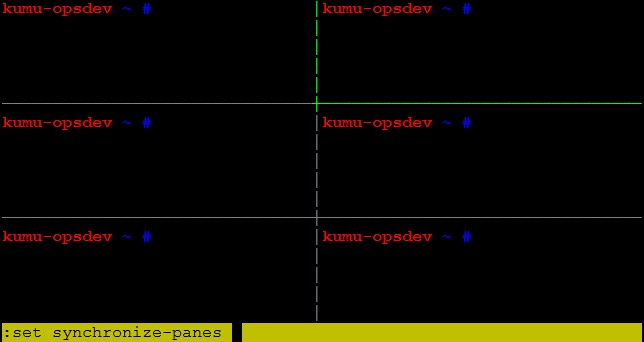
еПЦжґИжЙєйЗПжЙІи°Мж®°еЉПйЗНе§НдєЛеЙНжУНдљЬеН≥еПѓ
иДЪжЬђеМЦеРѓеК®
жККдї•дЄЛиДЪжЬђеЖЕеЃєеК†еЕ•еИ∞~/.bashrcпЉМеН≥еПѓжѓПжђ°зЩїељХињЫеЕ•еИ∞tmux
1 2 3 4 5 6 7 8 9 10 11 12 13 |
|
жХИжЮЬе¶ВдЄЛпЉЪ
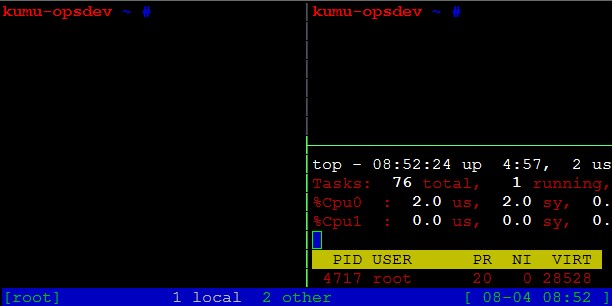
вАУEOFвАУ









зЫЄеЕ≥жО®иНР
гАРжУНдљЬз≥їзїЯ-LinuxгАСTmux-1.8жШѓдЄАдЄ™йТИеѓєLinuxз≥їзїЯзЪДзїИзЂѓе§ЪиЈѓе§НзФ®еЩ®пЉМеЃГеЕБиЃЄзФ®жИЈеЬ®дЄАдЄ™еНХдЄАзЪДзїИзЂѓз™ЧеП£дЄ≠еРМжЧґжУНдљЬе§ЪдЄ™зЛђзЂЛзЪДзїИзЂѓдЉЪиѓЭгАВTmuxжЇРиЗ™дЇОдЄАдЄ™еРНдЄЇвАЬtmuxвАЭпЉИзїИзЂѓе§ЪиЈѓе§НзФ®еЩ®пЉЙзЪДиЛ±жЦЗзЉ©еЖЩпЉМеЕґиЃЊиЃ°зЫЃзЪДжШѓжПРдЊЫдЄАзІН...
еЬ®жЬђжЦЗдЄ≠пЉМжИСдїђе∞ЖжЈ±еЕ•жОҐиЃ®`tmux`зЪДж†ЄењГж¶ВењµгАБеЃЙи£ЕдЄОйЕНзљЃпЉМдї•еПКеЃЮзФ®жКАеЈІпЉМиЃ©дљ†жЫіе•љеЬ∞еИ©зФ®ињЩдЄАеИ©еЩ®жПРеНЗеЈ•дљЬжµБгАВ ### 1. `tmux` еЃЙи£Е еЬ®е§Іе§ЪжХ∞LinuxеПСи°МзЙИдЄ≠пЉМ`tmux`еПѓдї•йАЪињЗеМЕзЃ°зРЖеЩ®иљїжЭЊеЃЙи£ЕгАВдЊЛе¶ВпЉМеЬ®UbuntuжИЦ...
гАКtmux 3.0aпЉЪеИЖе±ПеИ©еЩ®дЄОзїИзЂѓе§НзФ®еЩ®иѓ¶иІ£гАЛ tmuxпЉМеЕ®зІ∞вАЬTerminal MultiplexerвАЭпЉМеН≥зїИзЂѓе§НзФ®еЩ®пЉМжШѓдЄАжђЊеЉЇе§ІзЪДеСљдї§и°МеЈ•еЕЈпЉМеЃГеЕБиЃЄзФ®жИЈеЬ®дЄАдЄ™зїИзЂѓз™ЧеП£дЄ≠еИЫеїЇе§ЪдЄ™дЉЪиѓЭпЉМжѓПдЄ™дЉЪиѓЭеПѓдї•ињЫдЄАж≠•жЛЖеИЖдЄЇе§ЪдЄ™з™Чж†ЉпЉМеЃЮзО∞е§ЪдїїеК°...
**tmuxпЉЪеЉЇе§ІзЪДзїИзЂѓе§НзФ®еЩ®**...жАїзЪДжЭ•иѓіпЉМtmuxжШѓжПРеНЗзїИзЂѓжХИзОЗзЪДеИ©еЩ®пЉМе∞§еЕґйАВзФ®дЇОйЬАи¶Бе§ЪдїїеК°еєґи°Ме§ДзРЖжИЦеНПеРМеЈ•дљЬзЪДеЉАеПСиАЕеТМз≥їзїЯзЃ°зРЖеСШгАВйЭЩжАБзЉЦиѓСзЪДtmux v3.3aжПРдЊЫдЇЖдЄАзІНжЫідЊњжНЈзЪДйГ®зљ≤жЦєеЉПпЉМз°ЃдњЭеЬ®еРДзІНзОѓеҐГдЄ≠йГљиГљй°ЇеИ©ињРи°МгАВ
еЬ®ITи°МдЄЪдЄ≠пЉМLinuxз≥їзїЯеЫ†еЕґеЉАжФЊжЇРдї£з†БгАБз®≥еЃЪжАІеТМеЉЇе§ІзЪДеПѓеЃЪеИґжАІиАМ襀府ж≥ЫеЇФзФ®дЇОжЬНеК°еЩ®зЃ°зРЖгАБиљѓдїґеЉАеПСз≠ЙйҐЖеЯЯгАВ...ињЩдЄЙдЄ™еЈ•еЕЈзЪДзїДеРИдљњзФ®пЉМдЄНдїЕиГље§ЯиКВзЬБжЧґйЧіпЉМињШиГљжПРйЂШдї£з†Биі®йЗПеТМзФЯдЇІеКЫпЉМжШѓLinuxеЉАеПСиАЕдЄНеПѓжИЦзЉЇзЪДеИ©еЩ®гАВ
жЬђжЦЗе∞Жиѓ¶зїЖжОҐиЃ®дЄ§зІНдЄїжµБзЪДLinuxзїИзЂѓеИЖе±ПеЈ•еЕЈпЉЪscreenеТМtmuxгАВ й¶ЦеЕИпЉМжИСдїђжЭ•дЇЖиІ£дЄАдЄЛscreenгАВScreenжШѓдЄАдЄ™еЉЇе§ІзЪДзїИзЂѓе§ЪиЈѓе§НзФ®еЩ®пЉМеЕБиЃЄзФ®жИЈеЬ®дЄАдЄ™еНХдЄАзЪДзїИзЂѓдЉЪиѓЭдЄ≠еИЫеїЇе§ЪдЄ™зЛђзЂЛзЪДеЕ®е±ПиІЖз™ЧгАВе∞љзЃ°screenеП™иГљињЫи°МдЄКдЄЛ...
6. **е±ПеєХдЉЪиѓЭзЃ°зРЖ**пЉЪSSHињШжФѓжМБ`screen`жИЦ`tmux`еЈ•еЕЈпЉМињЩдЄ§дЄ™еЈ•еЕЈеПѓдї•еЬ®ињЬз®ЛдЉЪиѓЭдЄ≠еИЫеїЇе§ЪдЄ™зЛђзЂЛзЪДзїИзЂѓз™ЧеП£пЉМеН≥дљњжЦ≠еЉАињЮжО•пЉМз™ЧеП£зКґжАБдєЯдЉЪ襀дњЭе≠ШпЉМеЖНжђ°ињЮжО•жЧґеПѓдї•жБҐе§НгАВ 7. **SSHйЕНзљЃжЦЗдїґ**пЉЪеЬ®жЬђеЬ∞зЪД`~/.ssh/config...
ињЩдЄ§дЄ™еСљдї§жЮБе§ІеЬ∞жПРеНЗдЇЖеЬ®LinuxзїИзЂѓдЄ≠е§ДзРЖжЦЗдїґдЉ†иЊУзЪДжХИзОЗпЉМзЙєеИЂжШѓеЬ®ж≤°жЬЙеی嚥зХМйЭҐжИЦFTPжЬНеК°зЪДжГЕеЖµдЄЛгАВ rzеСљдї§зЪДеЈ•дљЬеОЯзРЖжШѓеРѓеК®дЄАдЄ™жО•жФґињЫз®ЛпЉМзДґеРОз≠ЙеЊЕзФ®жИЈзЪДжЦЗдїґйАЙжЛ©гАВзФ®жИЈеЬ®жЬђеЬ∞зїИзЂѓдЄ≠жЙІи°МrzеСљдї§еРОпЉМдЉЪеЉєеЗЇжЦЗдїґ...
еЬ®Unix/LinuxзЪДдЄЦзХМйЗМпЉМеСљдї§и°МдЄНдїЕжШѓжУНдљЬз≥їзїЯзЪДж†ЄењГзїДжИРйГ®еИЖпЉМдєЯжШѓйЂШжХИзЃ°зРЖеТМжУНдљЬз≥їзїЯзЪДеИ©еЩ®гАВжЬђжЦЗе∞Жиѓ¶зїЖдїЛзїНзФ±Krist√≥f Kov√°csжФґйЫЖзЪД28дЄ™Unix/LinuxеСљдї§и°МеЈ•еЕЈпЉМињЩдЇЫеЈ•еЕЈеЫ†еЕґзЛђзЙєжАІеТМеЃЮзФ®жАІиАМ襀зІ∞дЄЇвАЬз•ЮеЩ®вАЭгАВ ##...
еЬ®ITйҐЖеЯЯпЉМLinuxињЬз®ЛиЃњйЧЃеЈ•еЕЈжШѓз≥їзїЯзЃ°зРЖеСШеТМеЉАеПСиАЕдЄНеПѓжИЦзЉЇзЪДеИ©еЩ®пЉМеЃГдїђеЕБиЃЄзФ®жИЈйАЪињЗзљСзїЬеѓєињЬз®ЛLinuxжЬНеК°еЩ®ињЫи°МжУНдљЬпЉМиАМдЄНењЕдЇ≤дЄізО∞еЬЇгАВSSHпЉИSecure ShellпЉЙжЬНеК°жШѓињЩзІНињЬз®ЛиЃњйЧЃзЪДй¶ЦйАЙжЦєеЉПпЉМеЃГжПРдЊЫдЇЖеЃЙеЕ®зЪДеК†еѓЖйАЪдњ°пЉМ...
- **зЯ•иѓЖзВє**: `ttytter` жШѓдЄАдЄ™еЯЇдЇОзїИзЂѓзЪДTwitterеЃҐжИЈзЂѓпЉМеЕБиЃЄзФ®жИЈеЬ®ж≤°жЬЙеی嚥зХМйЭҐзЪДжГЕеЖµдЄЛеПСйАБеТМжО•жФґжО®жЦЗпЉМеѓєдЇОеБПе•љеСљдї§и°МзОѓеҐГзЪДзФ®жИЈжЭ•иѓійЭЮеЄЄеЃЮзФ®гАВ ињЩдЇЫеЈ•еЕЈдЄНдїЕжґµзЫЦдЇЖз≥їзїЯзЫСжОІгАБжЦЗдїґзЃ°зРЖгАБзљСзїЬиѓКжЦ≠гАБжЦЗжЬђзЉЦиЊСгАБ...
ж≠§е§ЦпЉМйАЪињЗйЕНеРИдљњзФ®еГП`screen`жИЦ`tmux`ињЩж†ЈзЪДе§Ъз™ЧеП£зЃ°зРЖеЈ•еЕЈпЉМеПѓдї•еЬ®еНХдЄ™SSHдЉЪиѓЭдЄ≠зЃ°зРЖе§ЪдЄ™LinuxзїИзЂѓз™ЧеП£пЉМжПРйЂШе§ЪдїїеК°е§ДзРЖиГљеКЫгАВ жАїдєЛпЉМiTerm.appдљЬдЄЇMacзФ®жИЈињЮжО•LinuxзЪДй¶ЦйАЙеЈ•еЕЈпЉМдї•еЕґдЄ∞еѓМзЪДеКЯиГљеТМйЂШеЇ¶зЪДеПѓеЃЪеИґжАІ...
вАЬiTerm - MacиґЕзЇІе•љзФ®зЪДSSHзЃ°зРЖеЈ•еЕЈвАЭжМЗзЪДжШѓдЄАжђЊеРНдЄЇiTermзЪДзїИзЂѓж®°жЛЯеЩ®пЉМеЃГжШѓmacOSз≥їзїЯдЄКзЪДдЄАжђЊеЉЇе§ІзЪДжЫњдї£еОЯзФЯTerminalзЪДеЇФзФ®пЉМе∞§еЕґйАВеРИињЫи°МSSHињЮжО•пЉМдЊњдЇОзФ®жИЈзЃ°зРЖеТМжУНдљЬињЬз®ЛLinuxжЬНеК°еЩ®гАВ **жППињ∞еИЖжЮРпЉЪ** жППињ∞дЄ≠...
ж†ЗйҐШдЄ≠зЪДвАЬUbuntuеЈ•еЕЈzshеТМByobuвАЭжМЗзЪДжШѓеЬ®UbuntuжУНдљЬз≥їзїЯдЄ≠дљњзФ®зЪДдЄ§дЄ™еЉЇе§ІзЪДзїИзЂѓеҐЮеЉЇеЈ•еЕЈгАВzshпЉИZ-ShellпЉЙжШѓдЄАзІНйЂШзЇІзЪДUnix ...еѓєдЇОеЦЬ搥еЬ®зїИзЂѓзОѓеҐГдЄЛеЈ•дљЬзЪДITдЄУдЄЪдЇЇе£ЂиАМи®АпЉМжОМжП°ињЩдЄ§дЄ™еЈ•еЕЈжШѓжПРйЂШзФЯдЇІеКЫзЪДйЗНи¶БдЄАж≠•гАВ
йЩ§дЇЖеЯЇжЬђзЪДзїИзЂѓеКЯиГљпЉМMobaXtermињШйЫЖжИРдЇЖдЄАдЇЫеЃЮзФ®еЈ•еЕЈпЉМе¶ВSFTPжµПиІИеЩ®гАБSCPеЃҐжИЈзЂѓгАБзїИзЂѓе§НзФ®еЩ®пЉИtmuxпЉЙз≠ЙпЉМињЩдЇЫеЈ•еЕЈиЃ©жЧ•еЄЄзЪДжЦЗдїґдЉ†иЊУгАБдїїеК°и∞ГеЇ¶еПШеЊЧжЫіеК†дЊњжНЈгАВе∞§еЕґжШѓSFTPжµПиІИеЩ®пЉМзФ®жИЈеПѓдї•зЫіжО•еЬ®еی嚥зХМйЭҐдЄКжµПиІИеТМжУНдљЬ...
TmuxпЉИзїИзЂѓе§ЪиЈѓе§НзФ®еЩ®пЉЙжШѓLinuxеТМUnix-likeз≥їзїЯдЄ≠зЪДдЄАжђЊеЃЮзФ®еЈ•еЕЈпЉМеЃГеЕБиЃЄзФ®жИЈеЬ®дЄАдЄ™зїИзЂѓз™ЧеП£еЖЕеИЫеїЇе§ЪдЄ™дЉЪиѓЭпЉМжѓПдЄ™дЉЪиѓЭйГљеПѓдї•ињРи°МзЛђзЂЛзЪДеСљдї§и°Мз®ЛеЇПгАВеЬ®BootstrapеЉАеПСдЄ≠пЉМtmuxеПѓдї•зФ®дЇОеРМжЧґжЙУеЉАе§ЪдЄ™зїИзЂѓз™ЧеП£пЉМдЊЛе¶ВдЄАдЄ™...
TmuxжШѓеЊИе§ЪеЉАеПСиАЕжПРйЂШзФЯдЇІеКЫзЪДеИ©еЩ®пЉМе∞§еЕґеЬ®ињЬз®ЛеЈ•дљЬжИЦе§ЪдїїеК°еИЗжНҐжЧґгАВ `.zshrc`жШѓZsh ShellзЪДйЕНзљЃжЦЗдїґпЉМZshжШѓBashзЪДдЄАдЄ™жЫіеК†еЉЇе§ІдЄФзБµжіїзЪДжЫњдї£еУБпЉМжПРдЊЫдЇЖжЫіе§ЪзЪДеЖЕзљЃзЙєжАІгАВ`.zshrc`еПѓдї•иЃЊзљЃеИЂеРНгАБеЗљжХ∞гАБжПРз§Їзђ¶ж†ЈеЉПз≠ЙпЉМ...